Photoshop中怎么制作PDF演示文稿
1、在桌面上面找到Photoshop的快捷方式,然后双击打开它。

2、打开之后,点击左上角的文件菜单,然后在弹出的页面中点击自动、PDF演示文稿。
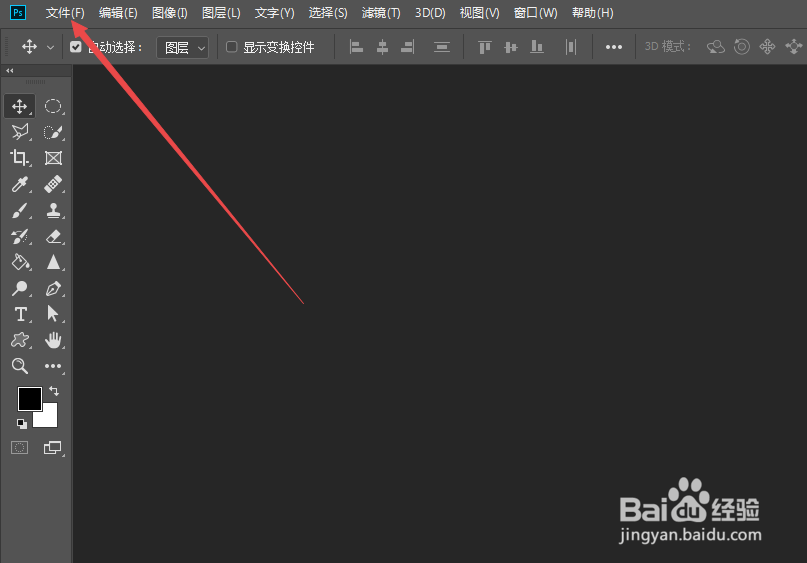

3、然后会弹出一个PDF演示文稿的窗口,点击 浏览。
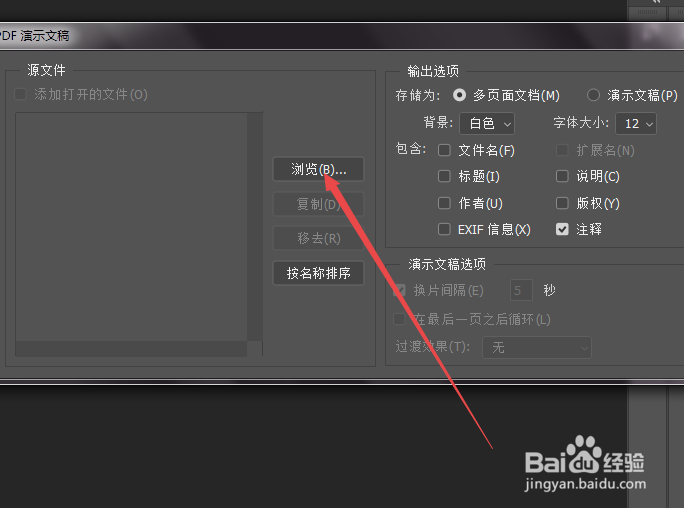
4、然后在打开的页面中找到需要的图片,选择他们,然后点击 打开。

5、然后回到刚才的页面中选择为 PDF演示文稿,别的信息可以根据实际需要选择,然后勾选换片间隔,输入时间,若是想要循环播放,则将在最后一页循环前面的勾勾上,过渡效根据实际需要选择,选择好之后,点击 存储。


6、然后在弹出的页面中选择好存放的位置和起名,在弹出的页面中点击存储PDF,存储的过程需要一会,一会之后,它就生成了。
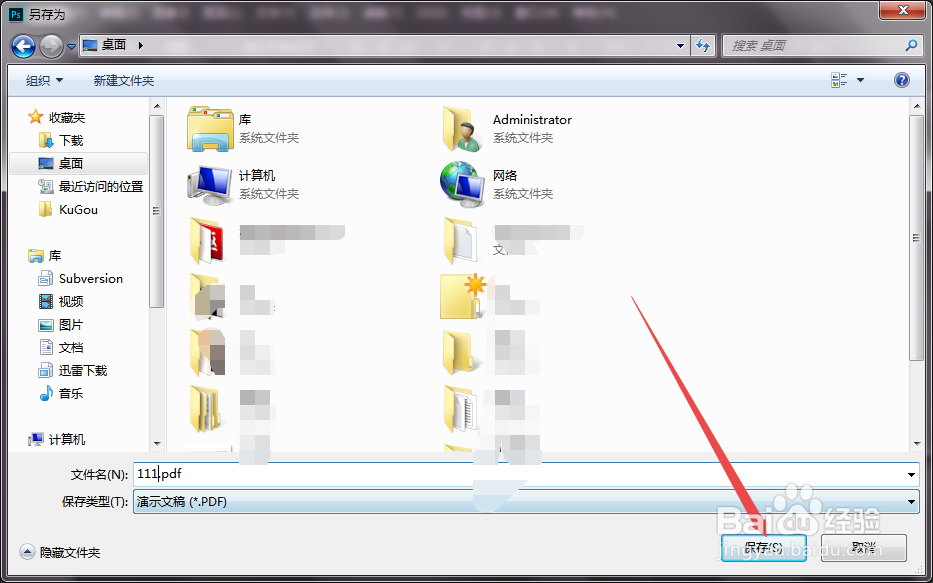

7、然后找到刚才的PDF演示文稿,打开它,然后它会自动播放了。

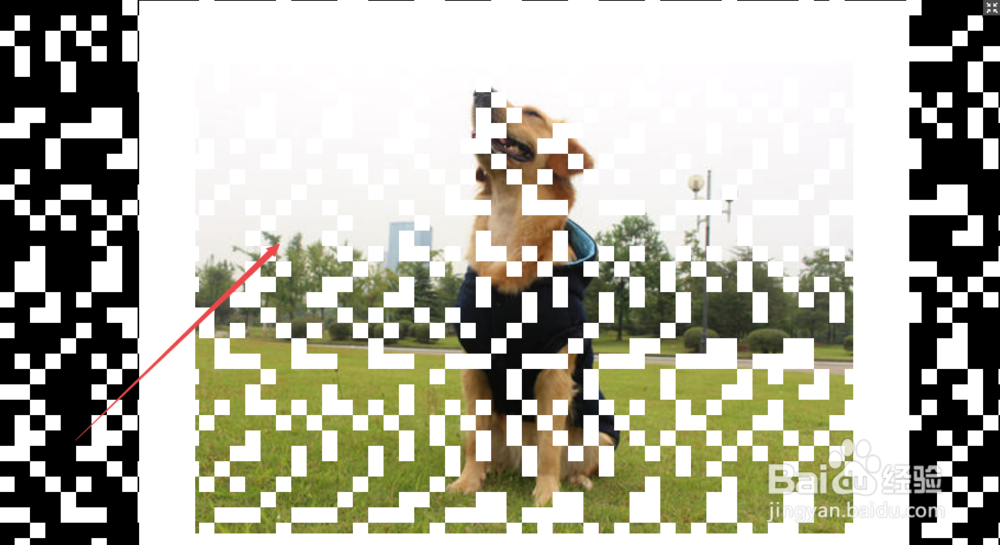
声明:本网站引用、摘录或转载内容仅供网站访问者交流或参考,不代表本站立场,如存在版权或非法内容,请联系站长删除,联系邮箱:site.kefu@qq.com。
阅读量:91
阅读量:44
阅读量:74
阅读量:74
阅读量:41